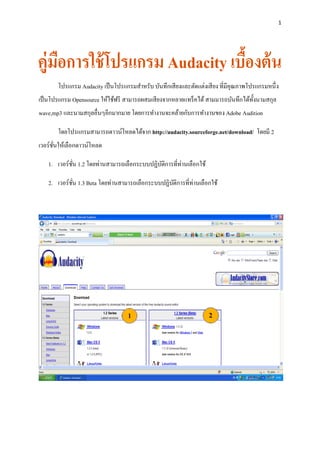More Related Content
Similar to คู่มือ Audacity 1.3 beta (unicode)
Similar to คู่มือ Audacity 1.3 beta (unicode) (20)
คู่มือ Audacity 1.3 beta (unicode)
- 1. 1
โปรแกรม Audacity เป็ นโปรแกรมสาหรับ บันทึกเสียงและตัดแต่งเสี ยง ที่มีคุณภาพโปรแกรมหนึ่ ง
เป็ นโปรแกรม Opensource ให้ใช้ฟรี สามารถผสมเสียงจากหลายแทร็คได้ สามมารถบันทึกได้ท้งนามสกุล
ั
wave,mp3 และนามสกุลอื่นๆอีกมากมาย โดยการทางานจะคล้ายกับการทางานของ Adobe Audition
โดยโปรแกรมสามารถดาวน์โหลดได้จาก http://audacity.sourceforge.net/download/ โดยมี 2
เวอร์ชนให้เลือกดาวน์โหลด
ั่
1. เวอร์ชน 1.2 โดยท่านสามารถเลือกระบบปฏิบตการที่ท่านเลือกใช้
ั่ ัิ
2. เวอร์ชน 1.3 Beta โดยท่านสามารถเลือกระบบปฏิบติการที่ท่านเลือกใช้
ั่ ั
- 2. 2
การเรียกใช้ งานโปรแกรม Audacity
1. คลิ๊กปุ่ ม start/All Program/Audacity(ตามด้วยเลขเวอร์ชนที่ท่านเลือกใช้)
่ั
2. คลิ๊กเลือก Audacity(ตามด้วยเลขเวอร์ชนที่ท่านเลือกใช้)
ั่
3. จะแสดงหน้าต่าง Audacity
- 3. 3
กลุ่มเครื่องมือปรับแต่ งเสียง
1.1 Selection Tools ใช้สาหรับเลือกช่วงของเสียง ที่ตองการ โดยการคลิกและลากคลุมพืนที่หรื อช่วง
้ ้
เสียง
1.2 Envelope Tool เครื่ องมือเพิม-ลดระดับเสียง ให้ความดังลดลง หรื อ เพิมขึ้น
่ ่
1.3 Draw Tool เครื่ องมือปรับแต่งเสี ยงในระดับลึก ต้องขยายไฟล์เสียงให้เห็น จุดคลื่นเสี ยงเสี ยก่อน
จึงจะใช้งานได้
1.4 Zoom Tool เครื่ องมือย่อ ขยายเสี ยง เพือให้แก้ไขไดสะดวก
่
1.5 Time Shift สาหรับย้ายตาแหน่งของเสียง เช่น เรามีไฟล์เสียงด้านบนและ ล่าง แต่ตองการให้
้
ด้านล่างเลื่อนถัดไปก่อน เป็ นต้น
่
1.6 Multi Tool รวมคาสังทุกอย่างอยูในตัวเดียวกัน โดยจะเปลี่ยนเป็ น เครื่ องมือตางๆ ตามจุดที่ช้ ี
่
เปิ ดไฟล์พร้ อมฟังเสียงผ่านโปรแกรม
1. คลิ๊กที่ File/Open
2. เลือกไฟล์เสียงที่ตองการเปิ ด
้
3. จะพบหน้าต่าง Import ไฟล์น้ นขึ้นมา
ั
4. หลังจากหน้า Import เสร็ จ จะพบกับ
หน้าจอโปรแกรมที่มีไฟล์เสียงที่เราเปิ ด
ขึ้นมา
5. กด spacebar เพือฟัง sound ที่เราเปิ ด
่
ขี้นมาโดยจะพบคลื่นเสียงขยับไปมา
แสดงถึงจังหวะของ sound นั้นๆ
- 5. 5
การบันทึกเสียงจากคอมพิวเตอร์
1. ต่อไมโครโฟนเข้ากับคอมพิวเตอร์แล้วทาการเช็คระดับความดังของเสียงตามความต้องการ
2. คลิ๊กปุ่ มบันทึกเพือเริ่ มบันทึกเสียง
่
3. เมื่อเริ่ มบันทึกจะมีคลื่นเสียงเกิดขึ้นทันที
4. เมื่อต้องการหยุดบันทึกเสียงให้คลิ๊กปุ่ มหยุด
5. คลิ๊กปุ่ มเล่นเพือฟังเสียงที่บนทึก
่ ั
6. แสดงความดังของลาโพงซ้ายขวา
7. การเซฟไฟล์ไปที่ File/Save Project หรื อกด Ctrl+S
- 6. 6
8. จากนั้นจะพบหน้าต่างเตือนขึ้นมา เป็ นการเตือนว่าคุณกาลังจะเซฟไฟล์ .aup ซึ่งสามารถเปิ ดได้
เฉพาะโปรแกรม Audacity เท่านั้น และสามารถทาเป็ น audio ได้โดยไปที่ File/Export ให้คลิ๊ก
ที่ OK
9. จากนั้นจะพบหน้าต่างให้เลือกตาแหน่งที่ตองการเซฟไฟล์
้
10. เมื่อเซฟไฟล์เสร็จที่ชื่อหัวโปรแกรมก็จะเป็ นชื่อที่เราตั้งไว้
- 7. 7
การตัดเสียงในบางส่ วนออก
1. เปิ ดไฟล์เสียงที่ตองการแก้ไขขึ้นมา ฟังและเลือกจุดที่ตองการตัดออก
้ ้
2. ทดสอบฟังเสียงในส่วนที่เราต้องการเก็บไว้โดยไปที่แถบเวลาและลากให้เป็ นลูกศรคุมส่วนที่เรา
ต้องการฟังจากนั้นกด Spacebar
3. การตัดเสียงที่ไม่ตองการ เลือกจุดเริ่ มต้นที่ไม่ตองการแล้วลากไปยังจุดสิ้นสุดโดยกระทาภายใน
้ ้
พืนที่ของเส้นเสียงนั้น
้
4. คลิ๊กปุ่ ม cut เพือตัดเสียงส่ วนที่ไม่ตองการออก
่ ้
5. หลังจากที่เราตัดเสี ยงนั้นแล้วเสี ยงส่วนที่ไม่ตองการก็จะหายไป
้
6. หากต้องการแก้ไขไปที่ undo เพือกลับไปยังจุดที่ตองการแก้ไขใหม่
่ ้
7. ภาพหลังจากการกด undo
- 10. 10
การ Export เสี ยงออกมาเป็ นไฟล์นามสกุลต่ างๆ
การ Export นั้นมีลกษณะการทา 2 แบบคือ แบบทั้งหมดไฟล์เสี ยงและเฉพาะพื้นที่ของ
ั
ไฟล์เสี ยง
1. เปิ ดไฟล์เสียงนั้นแล้วไปที่ File/Export…. สาหรับการ Export เสียงทั้งหมด
2. การเลือก Export เฉพาะบางส่วนที่ตองการ ให้ลากคลุมพื้นที่ท่เี ราต้องการบนคลื่นเสียง
้
3. ไปที่ File/Export Selection….
- 11. 11
4. จากนั้นจะพบหน้าต่าง Export/File ให้ต้งชื่อไฟล์ เลือกนามสกุลของไฟล์เสียงและสถานที่ท่ตองการ
ั ี ้
เก็บไฟล์เสียง
5. กด Save เพือเก็บไฟล์เสียงนั้นไว้
่
6. จะมีหน้าต่างเวลาแสดงการ Export ซึ่งเป็ นชื่อที่เราสร้างขึ้นมา
7. จากนั้นเข้าไปยังสถานที่ที่เราเซฟไฟล์น้ นไว้เพือเช็คว่ามีไฟล์เสียงนั้นหรื อไม่
ั ่
- 12. 12
การ Import เสียงมามากกว่า 1 แทร็ค
1. เปิ ดไฟล์เสียงขึ้นมา จากนั้นไปที่ File/Import แล้วเลือกลักษณะเสียงที่เราต้องการจะ Import
2. จากนั้นจะพบหน้าต่าง Select one or more audio file… ให้เลือกไฟล์ที่ตองการ Import หลังจาก
้
เลือกไฟล์เสียงแล้วให้คลิ๊ก Open
3. จะพบหน้าต่างแสดงเวลาการ Import ขึ้นมา
4. หลังจากที่ Import เสร็ จแล้วก็จะพบว่าที่โปรแกรมมีแทร็คเสียงที่เปิ ดเพิมขึ้นมา
่
- 14. 14
การใส่ Effect ให้ กบเสียง
ั
1. เปิ ดไฟล์เสียงที่ตองการใส่ Effect ขึ้นมาแล้วเลือกพื้นที่ที่ตองการใส่ Effect เช่นต้องการใส่ท้งหมด
้ ้ ั
ของเสียงหรื อเฉพาะส่วนของเสียง ในตัวอย่างนี้จะเป็ นการใส่เฉพาะส่วน
2. หลังจากเลือกพื้นที่แล้วให้ไปที่ Effect เลือก Effect ที่ตองการ
้
3. ลักษณะของคลื่นเสียงในส่วนที่ใส่ Effect ก็จะเปลี่ยนไป
- 16. 16
ตารางการเปรียบเทียบโปรแกรม
โดย
นายนรศิษฏ์ เปล่งรัศมี
นักวิชาการโสตทัศนศึกษา สานักนวัตกรรมการเรี ยนการสอน
มหาวิทยาลัยขอนแก่น